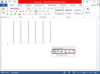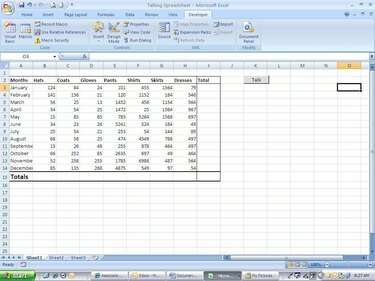
Microsoft Excel ir jaudīga izklājlapu lietojumprogramma. Daudzi cilvēki palaiž garām programmas patieso spēku, neizmantojot visu, ko tā var darīt. Visual Basic for Applications (VBA) ir programmēšanas izstrādes platforma, kas tiek instalēta katrā Microsoft Office lietojumprogrammā. Visual Basic ir vecās Basic programmēšanas valodas paņēmiens. Izmantojot VBA, vienkāršu Microsoft Excel izklājlapu var padarīt par dinamisku lietojumprogrammu, kas automātiski veic funkcijas un procedūras. Šajā rakstā mēs pievienosim vienkāršu kodu Excel 2007 izklājlapai, lai tā runātu. Šis ir ideāls projekts, lai jūs varētu iepazīties ar VBA vidi. Pirms šī projekta veikšanas jums būs jāzina kaut kas par programmēšanu.
1. darbība
Atveriet izklājlapu. Varat izmantot izklājlapu, kas pašlaik ir jūsu datorā, vai arī varat izveidot šeit parādīto izklājlapu. Ja izmantojat iepriekš sagatavotu, pārliecinieties, vai tajā ir kopsummas kolonna.
Dienas video
2. darbība
Lentē parādiet cilni Izstrādātājs. Visticamāk, atverot programmu Excel, jūs neredzēsit cilni Izstrādātājs. Jums būs jānoklikšķina uz pogas "Microsoft Office" ekrāna augšdaļā un pēc tam noklikšķiniet uz "Excel opcijas". Ekrānā Popular izvēlieties "Rādīt izstrādātāja cilni lentē" un noklikšķiniet uz "OK", lai aizvērtu šo veidlapu. Noklikšķiniet uz cilnes "Izstrādātājs", kad tā ir redzama Excel ekrānā.
3. darbība
Noklikšķiniet uz "Visual Basic". Parādīsies Visual Basic redaktors. Labajā pusē veiciet dubultklikšķi uz 1. lapas, jo šī ir lapa, ar kuru mēs strādāsim. Ekrāna labajā pusē tiek pievienota jauna tukša lapa.
4. darbība
Ekrāna augšdaļā ierakstiet “Option Explicit”. Jums tas jādara ar jebkuru programmu, kuru izveidojat VBA. Tas nodrošina, ka jūs piešķirat mainīgajiem lielumus pirms datu piešķiršanas. Padomājiet par mainīgajiem kā maziem konteineriem, kuros būs informācija. Tie ir noderīgi, ja jūsu izmantotā informācija pastāvīgi mainās. Piemēram, jums ir jāstrādā ar janvāra summām. Tā kā šī summa laiku pa laikam mainīsies, jūs to piešķirat mainīgajam. Jūs vienmēr varat izmantot šo mainīgo, pat ja nezināt precīzu tajā glabājamo datu apjomu.
5. darbība
Ievadiet šo funkciju: Funkcija TalkIt (txtTotal) Lietojumprogramma. Runa. Runāt (txtTotal) TalkIt=txtTotal beigu funkcija Šī ir funkcija, kas kontrolēs izklājlapas runāšanu. Mēs izmantojām iebūvēto teksta-runas ģeneratoru, kas ir iekļauts programmā Excel. Funkcijas pirmajā rindā tiek deklarēta funkcija ("Function"), piešķir tai nosaukumu ("TalkIt") un pēc tam norāda, kādus datus mēs tai nosūtīsim ("txtTotal"). Tagad, kad funkcija ir definēta, jums ir jāatsaucas uz to un jānosūta dati, lai tā darbotos.
6. darbība
Atgriezieties izklājlapā un pievienojiet pogu. Cilnē Izstrādātājs noklikšķiniet uz "Ievietot" un pēc tam nospiediet pogu (pirmā ikona augšpusē. Uzzīmējiet pogu izklājlapā jebkurā vietā, kur vēlaties. Parādās jauns logs; nosauciet pogu "cmd_Total" un noklikšķiniet uz "OK". Varat mainīt pogas tekstu, ar peles labo pogu noklikšķinot uz pogas un pēc tam noklikšķinot uz "Rediģēt tekstu". Es savā tekstā ierakstīju "Runāt".
7. darbība
Atgriezieties Visual Basic redaktorā, lai pievienotu pēdējo koda daļu. Privāts Sub cmdTotal_Click() Dim intTotal Kā vesels skaitlis 'deklarējiet jaunu mainīgo, lai turētu tekstu Dim txtTotal As String intTotal = WorksheetFunction. Summa (šūnas. Diapazons("B3", "B14")) 'izmantojiet If...else priekšrakstu, lai kontrolētu mainīgā txtTotal vērtību If intTotal < 2500 Tad txtTotal = "Mērķis nav sasniegts" Citādi txtTotal = "Mērķis sasniegts" Beigas, ja TalkIt (txtTotal) Beigas Apakš
Iepriekš minētais kods nozīmē to, ka, noklikšķinot uz pogas, kods redzēs, vai darblapas kolonnas "Cepures" kopsumma ir mazāka par USD 2500. Ja tā ir, Excel sintezētā balss paziņos "Mērķis nav sasniegts". Ja kopējā summa ir USD 2500 vai vairāk, balss runās “Mērķis sasniegts”. Tieši tā. Jūs tikko izveidojāt savu pirmo programmu programmā Microsoft Excel.
Padoms
Uzziniet vairāk par VBA funkcijām un procedūrām, apmeklējot nodarbību vai iegādājoties mācību grāmatu. Jo vairāk spēlēsieties ar to, jo labāk to iepazīsiet. Ja programma nedarbojas, iespējams, būs jāmaina drošības iestatījumi programmā Excel, lai iespējotu makro. To var izdarīt, cilnē Izstrādātājs noklikšķinot uz "Makro drošība".